Područje izoštrav.
Odabire područje izoštravanja. Upotrijebite ovu funkciju kada imate poteškoća s izoštravanjem u načinu automatskog izoštravanja.
- MENU ›
 (Camera Settings1) › [Focus Area] › željena postavka.
(Camera Settings1) › [Focus Area] › željena postavka.
Pojedinosti stavke izbornika
 Wide :
Wide :- Automatski izoštrava objekt koji pokriva čitav zaslon. Kada pritisnite gumb zatvarača do pola u načinu snimanja fotografija, zeleni okvir prikazuje se oko područja koje je izoštreno.
 Zone :
Zone :- Odaberite zonu na monitoru koju želite izoštriti i proizvod će automatski odabrati područje izoštravanja.
 Center :
Center :- Automatski izoštrava objekt na sredini slike. Koristite zajedno s funkcijom zaključavanja izoštravanja za kreiranje željene kompozicije.
 Flexible Spot :
Flexible Spot :- Omogućuje vam da premjestite okvir izoštravanja na željeno mjesto na zaslonu te da izoštrite iznimno maleni objekt na malom području.
Na zaslonu za snimanje funkcije Flexible Spot okretanjem upravljačkog kotačića možete primijeniti veličinu kadra za fokusiranje.
 Expand Flexible Spot :
Expand Flexible Spot :- Ako proizvod ne može izoštriti jednu odabranu točku, upotrijebit će točke izoštravanja i oko fleksibilne točke kao sekundarno područje prioriteta za izoštravanje.




 Tracking:
Tracking:- Kada je gumb zatvarača pritisnut dopola i zadržan u tom položaju, proizvod prati objekt unutar odabranog područja automatskog izoštravanja. Ova je postavka dostupna samo kada je način fokusiranja postavljen na [Continuous AF]. Postavite pokazivač na [Tracking] na zaslonu s postavkama [Focus Area], a zatim odaberite željeno područje kako biste započeli praćenje s lijevom i desnom stranom upravljačkog kotačića. Početno područje praćenja možete pomaknuti na željenu točku i označavanjem područja kao zone, fleksibilne točke ili proširene fleksibilne točke. Na zaslonu za snimanje funkcije Flexible Spot okretanjem upravljačkog kotačića možete primijeniti veličinu kadra za fokusiranje.
Pomicanje područja izoštravanja
- Kada je funkcija [Focus Area] postavljena na [Zone], [Flexible Spot] ili [Expand Flexible Spot], ako pritisnete gumb kojem je dodijeljena funkcija [Focus Standard], možete snimati tijekom pomicanja kadra za fokusiranje gornjom/donjom/lijevom/desnom stranom upravljačkog kotačića. Za vraćanje kadra za fokusiranje na sredinu monitora pritisnite gumb
 dok pomičete kadar. Za promjenu postavki za snimanje upravljačkim kotačićem pritisnite gumb kojem je dodijeljena funkcija [Focus Standard].
dok pomičete kadar. Za promjenu postavki za snimanje upravljačkim kotačićem pritisnite gumb kojem je dodijeljena funkcija [Focus Standard]. - Kadar za fokusiranje možete brzo pomaknuti tako da ga dodirnete i povučete na monitoru. Prethodno postavite [Touch Operation] na [On], a [Func. of Touch Operation] na [Touch Focus].
Privremeno praćenje objekta (Tracking On)
Kada prethodno pritisnete i zadržite prilagodljivu tipku kojoj ste dodijelili funkciju [Tracking On], privremeno je moguće promijeniti postavku za [Focus Area] na [Tracking]. Postavka [Focus Area] prije uključenja funkcije [Tracking On] prijeći će na ekvivalentnu postavku [Tracking].
Primjer:
| [Focus Area] prije uključenja [Tracking On] | [Focus Area] dok je funkcija [Tracking On] uključena |
|---|---|
| [Wide] | [Tracking: Wide] |
| [Flexible Spot: S] | [Tracking: Flexible Spot S] |
| [Expand Flexible Spot] | [Tracking: Expand Flexible Spot] |
Napomena
- Funkcija [Focus Area] zaključana je na [Wide] u sljedećim situacijama:
- [Inteligentno autom.]
- [Superior automatsko]
- [Odabir scene]
- Tijekom načina rada Smile Shutter
- Kotačić za način rada postavlja se na
 (Movie), a [Auto Dual Rec] postavlja se na [On].
(Movie), a [Auto Dual Rec] postavlja se na [On].
- Područje izoštravanja se možda neće osvijetliti tijekom neprekidnog snimanja ili kada se gumb zatvarača pritisne do kraja odjednom.
- Kada je kotačić za način rada postavljen na
 (Movie) ili
(Movie) ili  kao i tijekom snimanja videozapisa, [Tracking] nije moguće odabrati kao [Focus Area].
kao i tijekom snimanja videozapisa, [Tracking] nije moguće odabrati kao [Focus Area]. - Kada je funkcija [Subject Detection] pod [Face/Eye AF Set.] postavljena na [Animal], funkciju [Tracking] nije moguće odabrati kao [Focus Area].
- Tijekom pomicanja kadra za fokusiranje nije moguće izvoditi funkcije dodijeljene upravljačkom kotačiću ili gumbu C.